Schnelle Tipps zum Beheben von Bluetooth-Problemen auf dem iPhone 7/7 Plus
Eines der vielen Probleme, die Benutzer in letzter Zeit habenEs scheint, dass die Bluetooth-Funktion nicht richtig funktioniert, wenn Sie andere Geräte für die Verwendung mit Ihrem iPhone 7 koppeln. nicht in der Lage, es selbst zu beheben.
Es gibt einige mögliche Lösungen für das Problem, die Sie anwenden können, und Sie können überprüfen, ob Sie mit Bluetooth auf Ihrem iPhone 7 problemlos arbeiten können.
Hier sind die Korrekturen für Sie:
Methode 1: Schalten Sie Bluetooth aus und ein
Sie können Bluetooth unter anderem ein- und ausschalten und prüfen, ob das Problem dadurch behoben wird. In den meisten Fällen sollte es die Arbeit erledigen, wenn das Problem, das Sie haben, nicht ernst ist.
1.Tippen Sie auf die Einstellungen auf dem Sprungbrett Ihres iPhones, um das Einstellungsfenster zu öffnen.
2. Tippen Sie auf Bluetooth und schalten Sie den Schalter für Bluetooth auf "Aus", falls er bereits aktiviert ist.

3. Stellen Sie den Kippschalter auf die Position Ein, um Bluetooth neu zu starten. Sie können jetzt Ihre Geräte koppeln und prüfen, ob sie mit Ihrem iPhone 7 einwandfrei funktionieren.
Methode 2: Koppeln Sie die anderen Bluetooth-Geräte erneut
Wenn bei der Konfiguration der Geräte, die Sie mit Ihrem iPhone 7 gekoppelt haben, ein Problem aufgetreten ist, müssen Sie dafür sorgen, dass Ihr iPhone diese Geräte vergisst und sie erneut koppelt. Hier ist wie:
1.Öffnen Sie die die Einstellungen tippen Sie auf Ihrem Homescreen auf Einstellungen.
2. Tippen Sie auf Bluetooth Öffnen Sie das Bluetooth-Einstellungsfeld, in dem Sie alle Geräte verwalten können, die über Bluetooth an Ihr iPhone angeschlossen sind.
3. Sie sehen eine Liste aller Geräte, die Sie jemals über Bluetooth mit Ihrem iPhone verbunden haben. Hier müssen Sie auf das Symbol „i“ neben dem Gerät tippen, mit dem Sie Verbindungsprobleme haben.

4. Auf dem folgenden Bildschirm sehen Sie eine Option mit der Aufschrift Vergiss dieses Gerät. Tippen Sie darauf, damit Ihr iPhone das ausgewählte Gerät vergisst.

5. Die Gerätekonfiguration wird von Ihrem iPhone gelöscht, und Sie können das Gerät erneut koppeln, um festzustellen, ob es dann funktioniert.
Methode 3: Beheben Sie iPhone 7 Bluetooth-Probleme mit Tenorshare iCareFone
Wenn die oben genannten Methoden bei Ihnen nicht funktioniert haben,Sie können versuchen, das Betriebssystem mit Tenorshare iCareFone zu reparieren, um festzustellen, ob das Problem für Sie gelöst ist. Laden Sie zunächst die Tenorshare iCareFone-App herunter und installieren Sie sie auf Ihrem Computer.
1.Starten Sie die App nach der Installation. Wenn Sie unter Windows arbeiten, doppelklicken Sie auf das App-Symbol auf Ihrem Desktop und es wird gestartet. Wenn Sie einen Mac verwenden, starten Sie die App über das Launchpad.
2. Schließen Sie Ihr iPhone mit einem kompatiblen Kabel an Ihren Computer an.
3. Klicken Sie auf Betriebssystem reparieren Option in der App, um zum Wiederherstellungsfeld zu wechseln und auf zu klicken Start fortfahren.

4. Wählen Sie einen Pfad auf Ihrem Computer aus, um die Firmware-Datei zu speichern, und klicken Sie auf Herunterladen Starten Sie den Download des Firmware-Pakets.

5. Wählen Sie nach dem Herunterladen einen Reparaturmodus aus und klicken Sie auf Start, um die Reparatur Ihres iPhone-Betriebssystems zu starten.
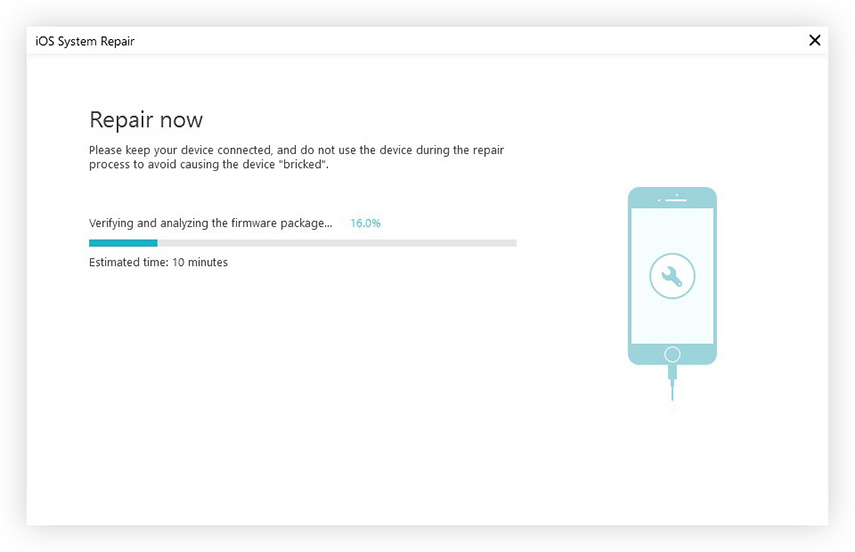
Ihr iPhone sollte jetzt wiederhergestellt sein und hoffentlich sollten alle Probleme mit Bluetooth behoben sein.








![[Gelöst] So beheben Sie Bluetooth-Probleme unter iOS 11/12](/images/ios-11/solved-how-to-fix-bluetooth-issues-on-ios-1112.jpg)
